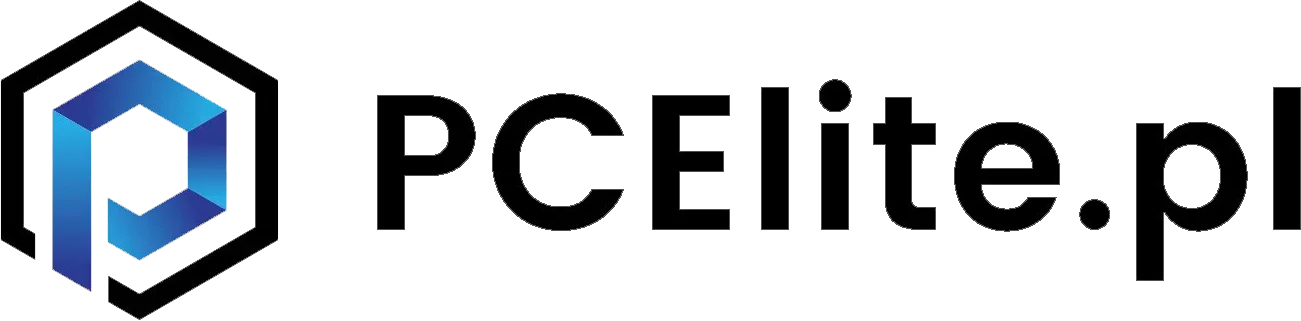Aktualizacja systemu operacyjnego to ważny krok, który może znacznie poprawić wydajność komputera, zwiększyć bezpieczeństwo i wprowadzić nowe funkcje. Windows 11 to najnowsza wersja popularnego systemu Microsoftu, która wprowadza szereg zmian zarówno w interfejsie, jak i w funkcjonalności.
Jeśli korzystasz z Windows 10 i zastanawiasz się, jak przeprowadzić aktualizację do Windows 11, ten przewodnik pomoże Ci przejść przez cały proces krok po kroku, a także pokaże, dlaczego warto to zrobić.

Sprawdź wymagania systemowe
Przed przystąpieniem do aktualizacji, ważne jest, aby upewnić się, że Twój komputer spełnia minimalne wymagania systemowe dla Windows 11. Oto kluczowe parametry:
- Procesor: 1 GHz lub szybszy z co najmniej dwoma rdzeniami, zgodny z 64-bitową architekturą.
- Pamięć RAM: co najmniej 4 GB.
- Miejsce na dysku: co najmniej 64 GB wolnego miejsca.
- TPM (Trusted Platform Module) w wersji 2.0.
- Karta graficzna: zgodna z DirectX 12 lub nowsza.
- Wyświetlacz: przekątna co najmniej 9 cali, rozdzielczość 720p.
Jeśli nie jesteś pewien, czy Twój komputer spełnia te wymagania, Microsoft udostępnia narzędzie PC Health Check, które pozwala sprawdzić, czy Twój system jest zgodny z Windows 11.
Przygotuj kopię zapasową danych
Zanim rozpoczniesz proces aktualizacji, warto wykonać pełną kopię zapasową danych. Choć aktualizacja do Windows 11 nie powinna spowodować utraty plików, zawsze warto zachować ostrożność. Możesz skorzystać z wbudowanego w Windows 10 narzędzia do tworzenia kopii zapasowych lub przenieść najważniejsze pliki na zewnętrzny dysk twardy czy do chmury (np. OneDrive, Google Drive).
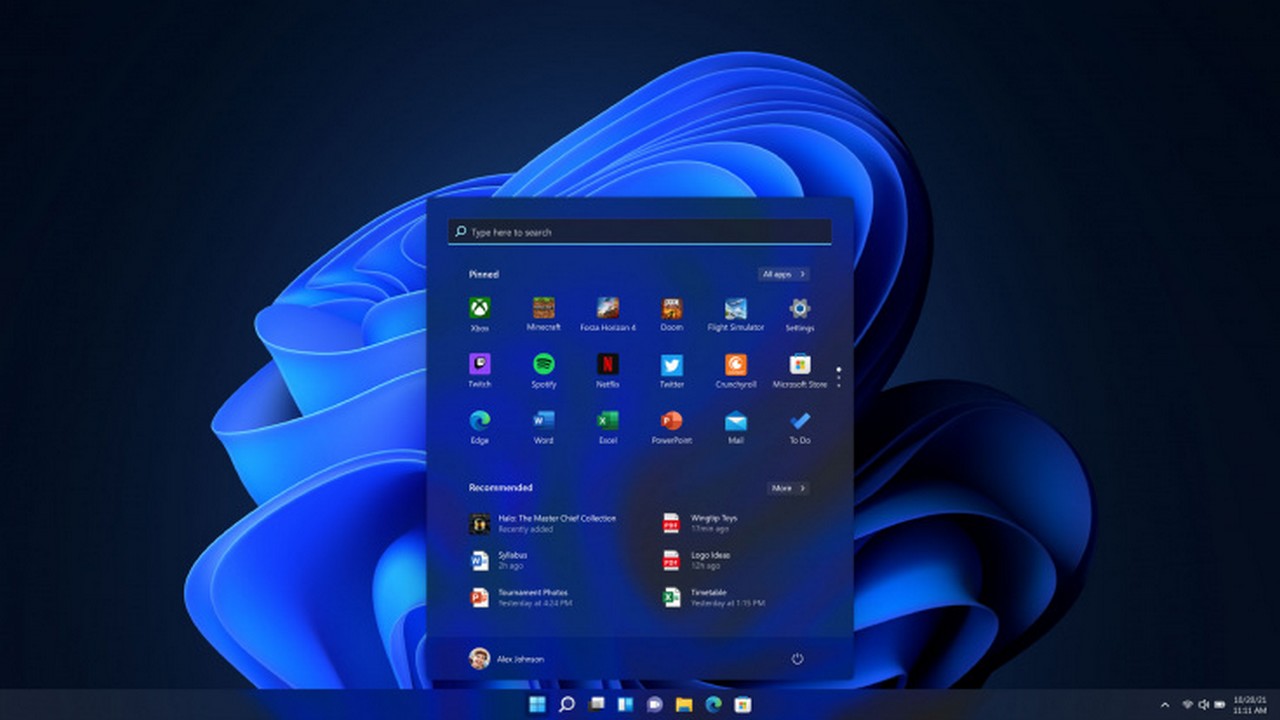
Sprawdź dostępność aktualizacji do Windows 11
Aby sprawdzić, czy Twój komputer jest gotowy na aktualizację do Windows 11, wykonaj poniższe kroki:
- Kliknij przycisk Start i wybierz Ustawienia;
- Przejdź do sekcji Aktualizacje i zabezpieczenia;
- Kliknij Windows Update i wybierz „Sprawdź aktualizacje”.
Jeśli Twój komputer jest gotowy, zobaczysz komunikat o dostępności Windows 11. Jeśli aktualizacja jest dostępna, kliknij „Pobierz i zainstaluj”, aby rozpocząć proces.
Zaktualizuj system do Windows 11
Po rozpoczęciu procesu pobierania i instalacji, system Windows pobierze pliki niezbędne do aktualizacji, a następnie przeprowadzi instalację nowego systemu operacyjnego. W zależności od szybkości połączenia internetowego i mocy obliczeniowej Twojego komputera, proces ten może potrwać od kilkudziesięciu minut do kilku godzin.
Podczas instalacji komputer zostanie kilkukrotnie uruchomiony ponownie, a po zakończeniu instalacji Windows 11 powinien uruchomić się automatycznie.
Zalety aktualizacji do Windows 11
Aktualizacja do Windows 11 niesie ze sobą wiele korzyści, zarówno wizualnych, jak i funkcjonalnych. Oto najważniejsze zalety nowego systemu:
- Nowoczesny interfejs użytkownika: Windows 11 wprowadza zupełnie nowy, elegancki interfejs użytkownika, który jest bardziej nowoczesny i intuicyjny. Menu Start jest teraz umieszczone na środku paska zadań, co ułatwia nawigację. Ikony są bardziej minimalistyczne, a całość systemu prezentuje się estetyczniej niż w Windows 10;
- Lepsza wydajność: Windows 11 został zoptymalizowany pod kątem wydajności, co sprawia, że system działa szybciej i sprawniej, zwłaszcza na nowszych komputerach. Wprowadzono również lepsze zarządzanie zasobami, co pozytywnie wpływa na czas reakcji systemu oraz uruchamianie aplikacji;
- Integracja z Microsoft Teams: Windows 11 integruje Microsoft Teams bezpośrednio z systemem, co ułatwia komunikację i współpracę z innymi użytkownikami. Dzięki temu możesz szybciej łączyć się z przyjaciółmi, rodziną czy współpracownikami, korzystając z jednego kliknięcia;
- Ulepszona obsługa gier: Gracze również znajdą wiele powodów, aby zaktualizować system do Windows 11. Nowa wersja wspiera technologie takie jak DirectStorage, które skracają czas ładowania gier, oraz Auto HDR, który poprawia jakość obrazu w grach. Windows 11 jest również lepiej zoptymalizowany do pracy z najnowszymi kartami graficznymi;
- Nowe funkcje wielozadaniowości: Windows 11 wprowadza nowe narzędzia do zarządzania wieloma aplikacjami na ekranie. Funkcja Snap Layouts pozwala na szybkie i intuicyjne rozmieszczanie aplikacji w różnych konfiguracjach na ekranie, co zwiększa produktywność. Dodatkowo, funkcja Snap Groups pozwala na łatwe przywracanie poprzednich układów aplikacji.
Jak zaktualizować Windows 10 do Windows 11? Podsumowanie
Aktualizacja z Windows 10 do Windows 11 to krok, który może przynieść wiele korzyści. Nowoczesny interfejs, poprawiona wydajność, nowe funkcje oraz lepsze wsparcie dla gier sprawiają, że warto rozważyć ten krok. Przed aktualizacją upewnij się, że Twój komputer spełnia wymagania systemowe, wykonaj kopię zapasową danych i postępuj zgodnie z powyższymi krokami, aby przejść przez proces bez problemów.